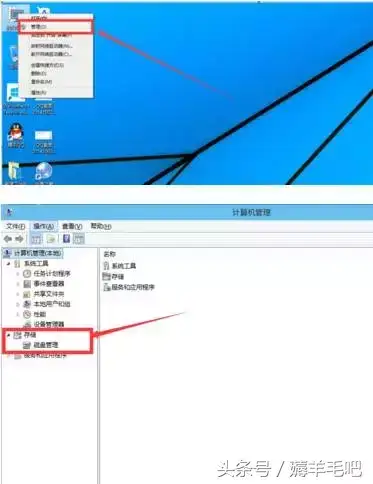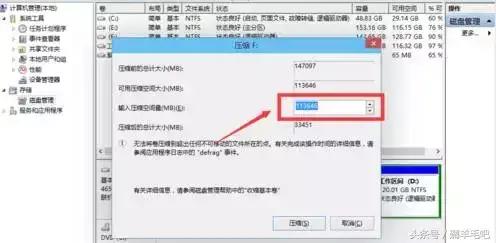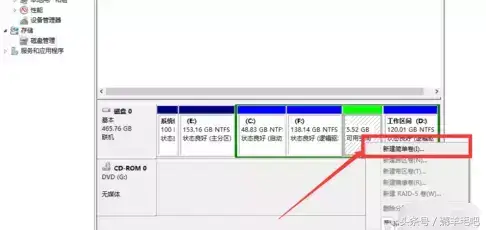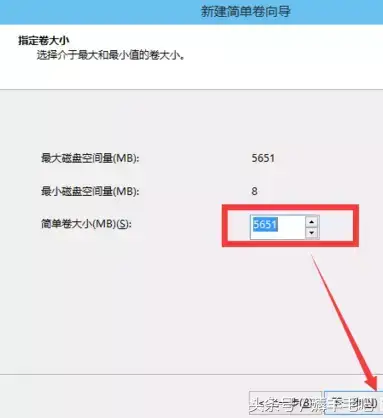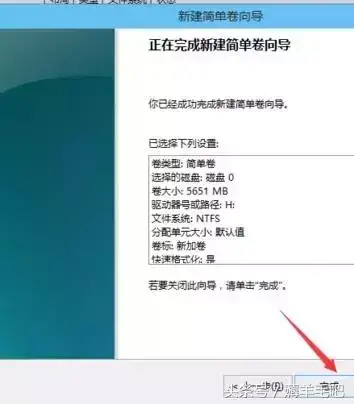win10如何进行磁盘分区(win系统中如何进行磁盘分区)
绝对不是因为颜值不够才被要辣条的你们相信我
可是现在不同了呀!
主任可是背后有着海量专业工程师的女人!
这不,跟他们取经之后就整理出来一份
“包教包会”的分盘教程嘛~~~
1.进入磁盘管理
进行分区之前,我们必须进入系统的磁盘管理。进入磁盘管理发方式有两种。第一种是通过电脑属性,进入磁盘管理。
第二种是直接右键点击windows键(windows X)选择磁盘管理。
进入磁盘管理之后,我们可以看到我的分区情况。然后选择你需要进行分区的磁盘,点击右键,选择“压缩卷”。
2.压缩空间
然后系统会自动的查询压缩空间
我们选择选择好需要压缩空间的大小,点击压缩。
等一会,空间就压缩好了。如图示会出现一个可用的空间。这就是我们刚才压缩出来的空间。
3.新建简单卷
我们选中该空白分区,点击右键,选择“新建简单卷”。
进入新建简单卷向导,我们这里直接点击“下一步”就好了。
然后我们指定卷的大小,我们可以输入自己想要的大小,然后点击“下一步”。
为你新建的简单卷,选择盘符。
然后为你新建的简单卷选择磁盘的格式,这里我们一般选择“NTFS”就好了。
最后,我们点击完成。等待一会就好了。
当当当当~完成!
虽然图片多但是步骤很细致有木有!
(绝对不是王婆卖瓜自卖自夸~)
希望可以帮到你的忙~
还有什么想掌握的实用技巧尽管留言
今后会持续推送哒~
主任要去继续学习电脑知识啦
赞 (0)